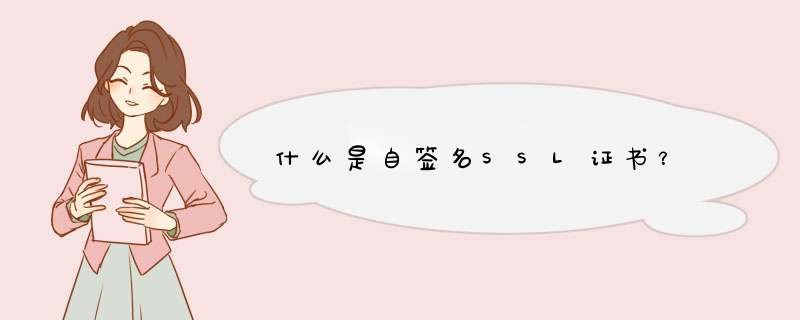
自己生成的SSL证书,不是CA机构颁发的SSL证书,称之为自签名证书。
解释原因:
受信任的SSL证书:会被浏览器信任认可,安全加密服务与安全扫描相关CA配套服务。自签署的SSL证书:不会被浏览器信任,数据被泄漏级劫持安全漏洞安全风险较高。
自签名主要风险:
浏览器的地址栏会提示风险不安全网站。
小程序或APP无法应用与支持。
无法实现信用与接口交易行为。
网页会被劫持,被强制插入广告或跳转到其它网页。
用户数据明文传输,隐私信息被中间劫持。
极容易被劫持和钓鱼攻击。
自签名安全隐患:
自签证书最容易受到SSL中间人攻击
自签证书支持不安全的SSL通信重新协商机制
自签证书支持非常不安全的SSL V2.0协议
自签证书没有可访问的吊销列表
自签证书使用不安全的1024位非对称密钥对
自签证书证书有效期太长
自签证书普遍存在严重的安全漏洞,极易受到攻击
解决方法:Gworg申请可信SSL证书。
创建自签名证书的步骤注意:以下步骤仅用于配置内部使用或测试需要的SSL证书。
第1步:生成私钥
使用openssl工具生成一个RSA私钥
$ openssl genrsa -des3 -out server.key 2048
说明:生成rsa私钥,des3算法,2048位强度,server.key是秘钥文件名。
注意:生成私钥,需要提供一个至少4位的密码。
第2步:生成CSR(证书签名请求)
生成私钥之后,便可以创建csr文件了。
此时可以有两种选择。理想情况下,可以将证书发送给证书颁发机构(CA),CA验证过请求者的身份之后,会出具签名证书(很贵)。另外,如果只是内部或者测试需求,也可以使用OpenSSL实现自签名,具体操作如下:
$ openssl req -new -key server.key -out server.csr
说明:需要依次输入国家,地区,城市,组织,组织单位,Common Name和Email。其中Common Name,可以写自己的名字或者域名,如果要支持https,Common Name应该与域名保持一致,否则会引起浏览器警告。
Country Name (2 letter code) [AU]:CN
State or Province Name (full name) [Some-State]:Beijing
Locality Name (eg, city) []:Beijing
Organization Name (eg, company) [Internet Widgits Pty Ltd]:joyios
Organizational Unit Name (eg, section) []:info technology
Common Name (e.g. server FQDN or YOUR name) []:demo.joyios.com
Email Address []:liufan@joyios.com
第3步:删除私钥中的密码
在第1步创建私钥的过程中,由于必须要指定一个密码。而这个密码会带来一个副作用,那就是在每次Apache启动Web服务器时,都会要求输入密码,这显然非常不方便。要删除私钥中的密码,操作如下:
cp server.key server.key.org
openssl rsa -in server.key.org -out server.key
第4步:生成自签名证书
如果你不想花钱让CA签名,或者只是测试SSL的具体实现。那么,现在便可以着手生成一个自签名的证书了。
$ openssl x509 -req -days 365 -in server.csr -signkey server.key -out server.crt
说明:crt上有证书持有人的信息,持有人的公钥,以及签署者的签名等信息。当用户安装了证书之后,便意味着信任了这份证书,同时拥有了其中的公钥。证书上会说明用途,例如服务器认证,客户端认证,或者签署其他证书。当系统收到一份新的证书的时候,证书会说明,是由谁签署的。如果这个签署者确实可以签署其他证书,并且收到证书上的签名和签署者的公钥可以对上的时候,系统就自动信任新的证书。
第5步:安装私钥和证书
将私钥和证书文件复制到Apache的配置目录下即可,在Mac 10.10系统中,复制到/etc/apache2/目录中即可。
需要注意的是,在使用自签名证书时,浏览器会提示证书不受信任,如果你是对外网站使用,建议还是去CA机构申请可信的SSL证书。
欢迎分享,转载请注明来源:夏雨云

 微信扫一扫
微信扫一扫
 支付宝扫一扫
支付宝扫一扫
评论列表(0条)